NumLock для ноутбука
Многие ноутбуки решают проблему отсутствия цифровой клавиатуры, добавляя скрытую цифровую клавиатуру, активируемую клавишей NumLock. Цифры обычно выделяются цветом, отличным от цвета обычных клавиш (обычно серым или синим). Если вы пытаетесь найти их, они часто используют одни и те же клавиши 7, 8 и 9 в верхнем ряду чисел.
Чтобы активировать цифровую клавиатуру, найдите клавишу блокировки цифр (обычно помеченную как NumLock, Num Lk или Num). Найдя его, найдите клавишу Fn или Alt. Если цвет клавиши Fn или Alt совпадает с альтернативными цифрами, нажмите ее вместе с клавишей цифровой блокировки.
Вы можете сказать, что вам это удалось, по включению или выключению подсветки клавиши цифрового замка. Теперь альтернативные цветные клавиши будут работать как цифровая клавиатура для вашего ноутбука. Только не забудьте потом отключить блокировку номера с помощью той же комбинации клавиш.
Отключаем встроенную клавиатуру
Заходим в диспетчер устройств (Мой компьютер, правой кнопку на пустую область, свойства и слева выбираем Диспетчер устройств).
Нам нужно найти встроенную клавиатуру. Обычно она отображается в разделе
Клавиатуры
и называется
Стандартная Клавиатура PS/2
. Нажмите на нее правой кнопкой и выберите свойства.
Перейдите на вкладку
Сведения
и в выпадающем меню выберите
ИД оборудования
. Выделяем первое значение и копируем его.
Отлично! Эти окна пока можете не закрывать, вдруг еще раз придется копировать:).
Откроется окно, в котором переходим в
Политика «Локальный компьютер»
,
Конфигурация компьютера
,
Административные шаблоны
,
Система
,
Установка устройств
,
Ограничения на установку устройств
.
Справа ищем пункт
Запретить установку устройств с указанными кодами устройств
нажимаем на него правой кнопкой мыши и выбираем
Изменить
.
Установите переключатель в положение
Включить
. Нажмите кнопку
Показать…
Появиться еще одно окно, вставьте в него ИД встроенной клавиатуры, который мы скопировали в начале статьи и нажмите
Ok
.
Установите галочку возле
Также применить для соответствующих устройств, которые уже были установлены
. Нажмите
Применить
и
OK
.
Почти все. Давайте еще удалим встроенную клавиатуру. Зайдите снова в диспетчер устройств, нажмите правой кнопкой на встроенную клавиатуру и выберите
Удалить
. Перезагрузите компьютер.
После перезагрузки родня клавиатура в ноутбуке должна перестать работать. У меня она не работала и ноли автоматически нигде не вводились.
Ах да, в диспетчере устройств появится неизвестное устройство, это и есть клавиатура. Не обращайте на нее внимания.
Всего хорошего!
Источник
Если вы случайно заблокировали встроенное устройство или в результате ошибки кнопки перестали отвечать, то для устранения неполадки вам нужно знать, как включить клавиатуру на ноутбуке.
Горячие клавиши
Судя по форумам, чаще всего спонтанное отключение клавиатуры происходит после небольшой уборки. Протирали ноутбук тряпочкой – кнопки перестали работать. Если тряпочка не была мокрой, и внутрь корпуса не попала жидкость, то устранить такую неполадку можно достаточно быстро. Вероятнее всего, вы случайно нажали сочетание клавиш, отключающее встроенное устройство ввода.
На некоторых ноутбуках для включения/выключения клавиатуры используется сочетание функциональной кнопки Fn и одной из клавиш ряда F1-F12 – например, Fn+F1. Чтобы понять, какая клавиша вам нужна, внимательно посмотрите на пиктограммы. Ищите кнопку с замочком, если нажать её вместе с Fn, клавиатура заблокируется.
Если включить необходимо только блок с цифрами справа, нажмите Num Lock или сочетание Fn+Num Lock. Если указанные комбинации не помогают, поищите нужное сочетание в инструкции к ноутбуку.
Не работают буквы
Как исправить?
- По уже установленному алгоритму проверьте кабель со штекером.
- Если эта проблема настигла Вас, например, в игре, то стоит зайдите в игровые настройки и назначьте клавиши на действия, ведь они могут быть просто не настроены.
- Ну и наконец, проведите чистку клавиатуры.
Надеемся, что мы сумели Вам помочь. Берегите свою клавиатуру, и она прослужит Вам долгие годы!
Здравствуйте. За долгие годы использования компьютерной техники мне редко приходилось сталкиваться с подобными ситуациями. Но на днях заметил, что на ноутбуке вместо букв печатаются цифры. Как исправить – расскажу в данной публикации. Решение проблемы очень простое. Это будет полезно тем, кто спрашивает — «п1чему к2авиатура печатает цифрами?»
Многие пользователи сразу же начинают грешить на вирусы или неисправность клавиатуры. Поспешу Вас обрадовать – ничего такого не произошло. Подобная «неисправность» возникает, если на Вашем устройстве ввода нет отдельного цифрового блока, расположенного справа от «стрелок»:
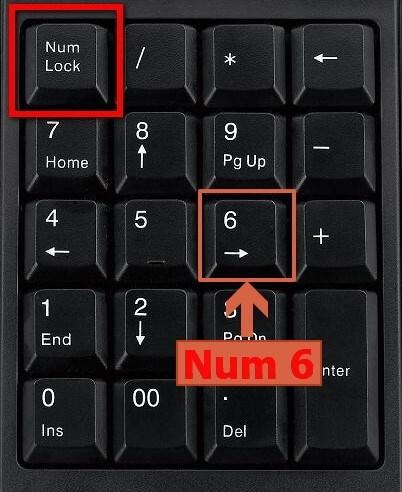
Это характерно для «ноутов», где для экономии пространства клавиши с цифрами могут переноситься на кнопки с буквами. Никакого дефекта, всего лишь особенности Вашего ПК, которые были предусмотрены производителем.
Как включить справа на клавиатуре цифры
Прчиина № 1: Отключена цифровая часть клавиатуры
Это самая частая причина, после которой все начинают рыть поисковик с вопросом, почему на клавиатуре не работают цифры.
Центром внимания во всем этом деле является клавиша Num Lock.
За что отвечает Num Lock?
Num Lock или «Numeric Lock» (в переводе «фиксация цифр») позволяет использовать клавиши цифр, тех, что справа на клавиатуре. То есть, если вы нажмете на клавишу Num Lock и загорится индикатор в правой верхней части клавиатуры, то цифры справа будут работать при нажатии на них.
Если же вы нажмете еще раз, и индикатор погаснет, то клавиши 2,4,6,8 будут работать, как стрелки вниз, влево, вправо, вверх. А также вы запустите систему управления курсором, включая клавиши Home, PgUp, End, PgDn. Но при всем при этом, клавиши цифр при нажатии не будут работать, как цифры.
Затем снимите галочку с пункта «Включить управление указателем с клавиатуры», нажмите «ОК».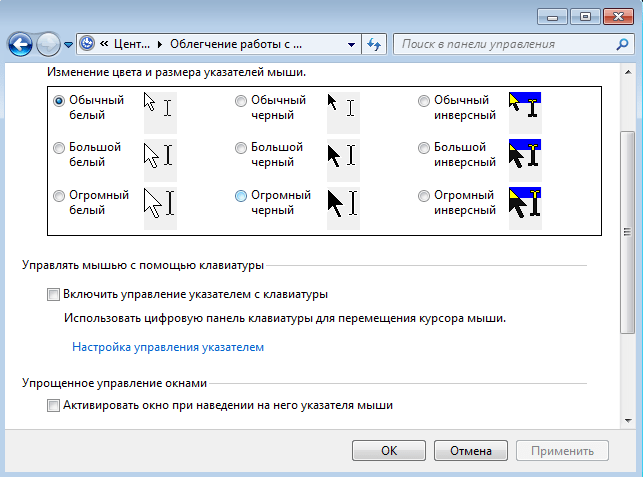 Либо пропишите в поиске Виндовс слово «указателем» и нажмите на «Управление указателем с клавиатуры»
Либо пропишите в поиске Виндовс слово «указателем» и нажмите на «Управление указателем с клавиатуры»
На Windows XP данный параметр располагается в разделе «Специальные возможности».
Пройдите по пути: Пуск — Панель управления — Специальные возможности.
Появится окно, в котором вы должны перейти во вкладку «Мышь». Снимите галочку «Управление с клавиатуры» и нажмите «ОК».
Не забываем нажать на Num Lock. Теперь кнопка должна функционировать.
Как включить цифры на ноутбуке?
Ответ мастера:
Несмотря на портативность габаритов ноутбуков, такое свойство не всегда является удобным. Практически всегда клавиатура ноутбуков значительно меньше в сравнении со стандартными моделями. Во многих переносных компьютерах – нетбуках и ноутбуках – на клавиатуре отсутствует цифровой блок.
Чтобы включить цифры на клавиатуре, потребуется только нетбук или ноутбук.
Многим может показаться такая проблема совершенно пустяковой, ведь цифры имеются на второй строке клавиатуры. Как правило, ими пользуются в обычном режиме. Правда, такое расположение цифр не всегда удобно для пользователя. Больше всего неудобств испытывает тот человек, который в силу особенности работы долго и часто работает с цифрами, к примеру, использует на ноутбуке калькулятор. В помощь будет правая специальная секция клавиатуры NumPad. На стандартной внешней клавиатуре найти этот блок не составит труда. Чего нельзя сказать в отношении ноутбука. Однако и в данной ситуации выход существует.
Можно, к примеру, для работы использовать стандартную клавиатуру, которую подключают к ноутбуку через USB-разъем. Когда устройство будет присоединено к переносному компьютеру, он в автоматическом режиме произведет установку необходимых драйверов и пользователь сможет свободно работать.
Существует также специальная панель Num Pad, в поисках которой придется посетить компьютерные магазины. Выбрав подходящую модель, ее подключают к ноутбуку через USB-порт.
Впрочем, вполне можно обойтись без всех упомянутых ранее приспособлений. На базе уже имеющихся клавиш можно создать цифровую панель Num Pad. Для этого необходимо переключить раскладку, одновременно нажав кнопки F11 на верхней строке и Fn (она находится в левом нижнем углу). В некоторых моделях ноутбуков клавиша F11 может быть не активной. В таком случае следует попробовать комбинацию клавиш Fn+NumLk. Когда произойдет переход в режим Num Pad, на экране ноутбука отобразится значок-предупреждение о произошедшей смене набора цифр.
Действие специальных команд перехода на панель Num Pad можно проверить при помощи клавиатуры. При нажатии одной из клавиш: «L», U», «J», «K», «I», «O» и других, вместо букв должны прописываться цифры. Чтобы отключить режим Num Pad, нужно воспользоваться клавишами Fn+F11 (или же Fn+NumLk).
Возможно, вам будет удобнее пользоваться виртуальной экранной клавиатурой. Ее вызов осуществляется несколькими способами. В первом случае через меню «Пуск» необходимо зайти в раздел «Стандартные», открыть вкладку «Специальные возможности», выбрать пункт «Экранная клавиатура». Второй путь короче: через меню «Пуск» переходят к функции «Выполнить» и вводят в поле osk.
Боковая панель клавиатуры с цифрами — удобная в использовании вещь. Ведь клавиши на ней расположены в привычном порядке, как на калькуляторе. Иной раз бывает очень удобно быстренько что-нибудь подсчитать. Если же эти клавиши отказывают или ломаются, приходится тратить много времени на набор чисел с помощью основной клавиатуры. Что же делать в таком случае? И как можно включить набор, если боковой панели справа у вас вовсе нет? Давайте узнаем!
Возможные проблемы и их решение
Вполне может быть, что включение/выключение боковой клавиатуры никак не влияет на ее работу: вы нажимаете NumLock, а вводить цифры все равно не получается. Или может не работать одна конкретная кнопка. Рассмотрим каждую проблему отдельно и попробуем найти оптимальные решения.
Боковая клавиатура с цифрами не работает после включения компьютера
Если вы хотите, чтобы боковая панель с цифровыми клавишами работала сразу после включения операционной системы, нужно поменять соответствующую настройку в BIOS. Первым делом перезагрузите (включите) компьютер и нажмите кнопку входа в меню BIOS. Это может быть кнопка Del, F12 или любая другая, в зависимости от модели компьютера (ноутбука). Узнать какую клавишу необходимо нажать можно на экране, который появляется сразу после включения устройства.
Кнопка входа в меню BIOS
В открывшемся окне перейдите на вкладку «Boot». Там вы найдете опцию «NumLock Key» (она может называться по-другому, например, «NumLock Enable»). Нажмите Enter и переключите значение на «On» или «Enabled». Перейдите на вкладку «Exit» и выйдите из BIOS, сохранив изменения.
Включите опцию «NumLock Key»
При следующем включении компьютера боковая клавиатура будет работать сразу.
Боковые цифры справа не работают
Если боковая цифровая клавиатура не работает при нажатии NumLock (или другой функциональной клавиши), проблема именно в этой клавише. Вероятно, отошел контакт или клавиатура засорилась. Так или иначе, понадобится помощь специалиста.
Прежде чем обращаться в сервисный центр, есть смысл проверить, действительно ли что-то не так с той или иной кнопкой. Сделать это можно при помощи экранной клавиатуры.
Чтобы открыть программу «Экранная клавиатура», которая встроена в Windows по умолчанию, откройте меню «Пуск». Нажмите на «Все программы» и найдите папку «Стандартные». В ней содержится еще одна папка — «Специальные возможности». Искомая программа находится здесь.
Найдите программу «Экранная клавиатура» в меню «Пуск»
«Экранная клавиатура» — полноценный заменитель обычной. Клавиши в ней нажимаются левой кнопкой мыши. Чтобы проверить, работает ли каждая отдельная кнопка цифровой клавиатуры, в окне программы нажмите «Параметры» и выберите «Включить цифровую клавиатуру».
Поставьте галочку напротив «Включить цифровую клавиатуру»
Теперь нажмите на кнопку «NUMLOCK» в интерфейсе программы, а затем попробуйте ввести цифры с помощью аппаратной боковой клавиатуры.
Нажмите на кнопку «NUMLOCK»
Если цифры вводятся, значит, проблема конкретно в клавише «NumLock». Обратитесь к мастеру, чтобы он почистил клавиатуру и проверил ее исправность.
Кстати, с помощью программы «Экранная клавиатура» можно работать вообще без аппаратной. Например, если вы сдали оную в ремонт. Также она поможет вам, если каких-либо клавиш не хватает, или они неудобно расположены.
Видео: что делать, если клавиатура не работает вовсе
Набираются буквы вместо цифр
Эта проблема может быть знакома пользователям ноутбуков. Если ваша клавиатура при нажатии на кнопку буквы печатает цифру, значит, включен режим «NumLock». Чтобы выключить его, нужно нажать комбинацию клавиш, о которой говорилось выше. Кроме того, может быть и такое, что всегда после включения компьютера буквенные клавиши печатают цифры. В таком случае нужно отключить опцию «NumLock Key» в BIOS. Как это сделать тоже рассказано выше.
Выключите опцию «NumLock», если клавиатура печатает цифры вместо букв
Видео: программная настройка переферии в Windows
Печатаются не те буквы
Данная проблема одинаково часто встречается как на компьютерах, так и на ноутбуках. Причиной такого поведения клавиатуры чаще всего является неисправность, связанная с засорением.
Клавиатура печатает не те буквы из-за механической неисправности
Так, несколько датчиков нажатия клавиш могли слипнуться или вовсе выйти из строя после того, как на клавиатуру пролили какую-то жидкость. Заметим, что если ваша клавиатура печатает не те буквы, причина такая же. В любом случае нужно обратиться к специалисту. Вполне может быть, что отремонтировать устройство не получится вовсе. Тогда придется покупать новое.
Если вы нечаянно разлили какую-либо жидкость на клавиатуру, лучше сразу несите ее в сервисный центр. Даже если она работает сейчас, неисправность может проявиться и через недели, а то и месяцы.
Всегда следите за чистотой компьютера или ноутбука. Протирайте экран и клавиатуру сухой тряпкой или специальными влажными салфетками. Это поможет сберечь исправность устройства сейчас и сэкономить деньги на ремонте в будущем.
Возможные проблемы и способы их решения
При определённых обстоятельствах даже в такой простой ситуации, как активация цифровой клавиатуры, могут возникнуть некоторые проблемы.
Клавиша NumLock нажата, но NumPad всё равно не работает
Встречаются ситуации, когда NumLock нажата, а цифровая панель всё равно не работает. Эта ошибка появляется не так часто, но может произойти, если задействована опция «Управление указателем с клавиатуры».
Чтобы решить проблему, выполните следующие действия:
В меню «Пуск» выберите «Панель управления».
Зайдите в «Центр специальных возможностей», кликните на раздел «Упрощение работы с мышью».
Уберите отметку «Включить управление указателем с клавиатуры».
Клавиатура печатает цифры вместо букв
Как уже упоминалось, часть буквенной клавиатуры при нажатии Fn+F11 вместо букв печатает цифры. Чтобы отключить эту функцию, ещё раз нажмите комбинацию Fn+F11.
На ноутбуке отсутствует клавиша NumLock, а сочетание клавиш Fn+F11 выполняет другую задачу
Если сочетание клавиш Fn+F11 не приводит к нужному результату, с большинством проблем включения либо отключения цифровой клавиатуры поможет справиться стандартная утилита «Экранная клавиатура».
Эта программа отображает актуальное состояние вашей клавиатуры на экране монитора. Чтобы запустить экранную клавиатуру, выполните следующее:
Зайдите в меню «Пуск» и щёлкните на «Панель управления». В меню «Пуск» в правой колонке выберите пункт «Панель управления»
Выберите из списка «Специальные возможности». Установите режим просмотра и выберите «Специальные возможности»
Запустите экранную клавиатуру с помощью одноимённой функции. В открывшемся окне нажмите «Включить экранную клавиатуру»
Откроется цифровая копия вашей физической клавиатуры. Если хотите настроить функции клавиатуры под себя, нажмите на кнопку «Параметры». Для расширенных настроек нажмите на кнопку «Параметры»
Не горит световой индикатор после нажатия кнопки NumLock
Есть вероятность, что клавиатура неисправна. Подключите другую клавиатуру и попробуйте ещё раз. Если кнопка всё равно не загорается — проблема может заключаться в отсутствующих или необновлённых драйверах.
Не работают кнопки на беспроводной клавиатуре
Если же не работают кнопки на беспроводной клавиатуре, значит, на вашем компьютере не установлен драйвер клавиатуры либо она неправильно подключена. Также проблема может заключаться в разряженной батарейке в клавиатуре.
Если с подключением и питанием всё хорошо, обновите драйвер. Для этого зайдите в диспетчер устройств, выберите клавиатуру в списке, нажмите на неё правой кнопкой мыши и в разделе «Драйвер» выберите «Обновить». Следуйте инструкциям программы.
Цифровая клавиатура не работает в Linux
В Ubuntu кнопки на Numpad’e используются в сочетании с клавишами Ctrl+Alt для управления активными окнами. Сочетание клавиш Shift+NumLock отключает эмуляцию мыши, после чего можно пользоваться цифровым блоком.
Требования к рабочему месту
Минимальная площадь рабочего места для одного человека – 6 м2. Свет должен исходить от искусственных и естественных источников. Лампы не отсвечиваются от экрана, а избыток солнечных лучей необходимо сдерживать тканевыми шторами. Нежелательно освещать помещение исключительно с помощью потолочного верхнего света.
Недопустимо размещать компьютерные провода рядом с отопительной системой, их изоляция должна быть целостной. Системный блок не должен стоять в нише стола или другом замкнутом пространстве, где нарушена нормальная вентиляция
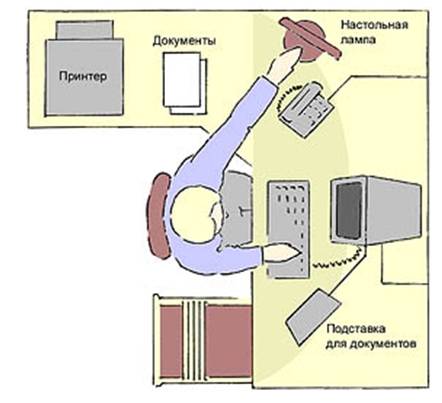
Для исключения всевозможных рисков, нужно ответственно относиться ко всем этапам использования компьютера. Пользователь может и должен контролировать весь цикл взаимодействия с техникой. Процесс соблюдения всех этих несложных правил должен быть непрерывным и комплексным.


![[решено:] не работает клавиатура на компьютере или ноутбуке что делать?](http://portalcomp.ru/wp-content/uploads/7/7/6/776b0a474b15aecf320ee7665f3bb335.jpeg)























![Как включить клавиатуру на ноутбуке? [здесь точно есть решение вашей проблемы] - tehnopub](http://portalcomp.ru/wp-content/uploads/3/2/9/3292fc61d10fd2675f7cded9c7c07ed9.jpeg)


